一些用户已经开始在他们的实际使用中尝试Win10操作系统,该系统已经发布了一段时间。很多人都还不太会用,毕竟是新的系统。就拿磁盘分区这个问题来说吧,该怎么重新进行磁盘分区呢?这是很多的用户都想要知道的,为此,小编就给大家带来了win10重装分区教程。
1、右击开始图标,点击计算机管理—磁盘管理。
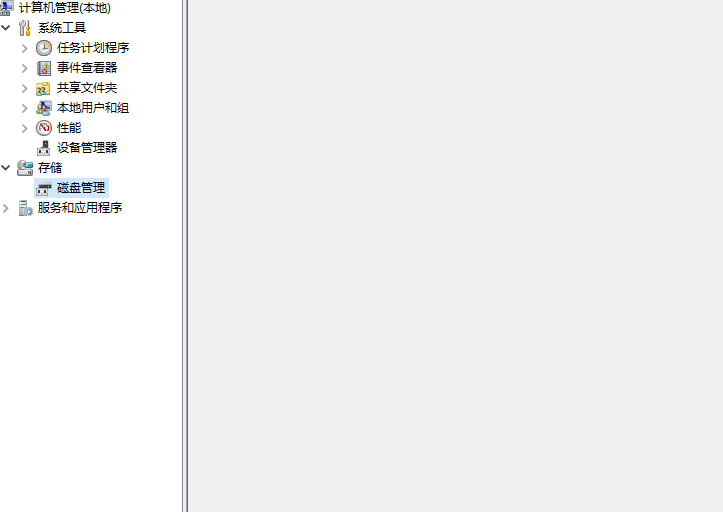
2、右击C盘选择压缩卷。
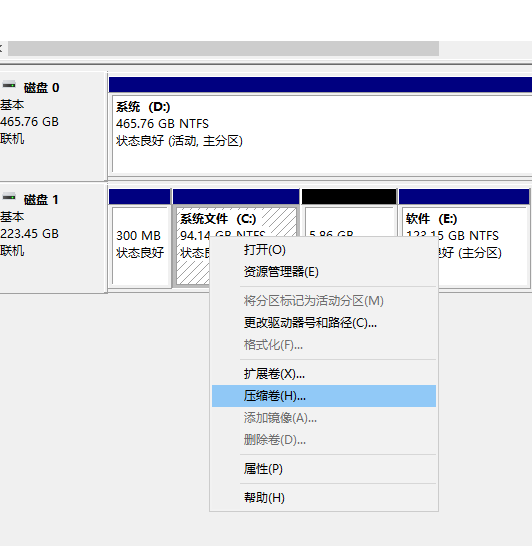
3、输入要分出的空间大小,点击压缩即可。
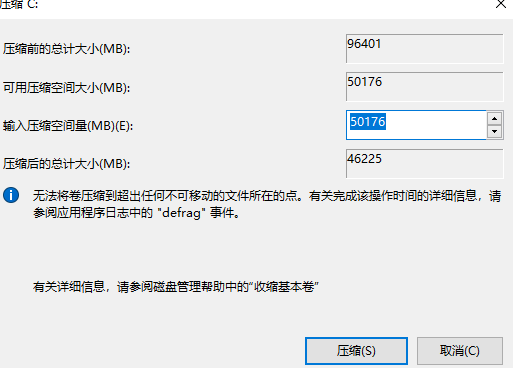
4、压缩完之后会多出未分配的分区,右击未分配,选择新建简单卷。
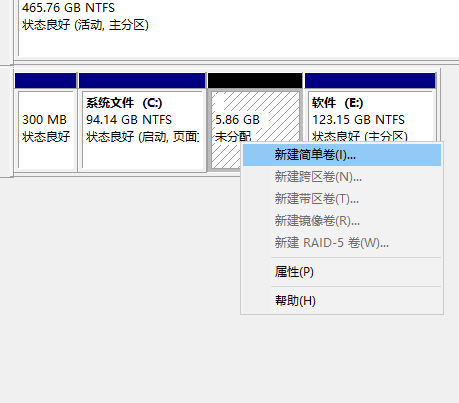
5、打开新建简单卷向导,设置新分区的大小、盘符,勾选“执行快速格式化”,下一步即可完成分区。
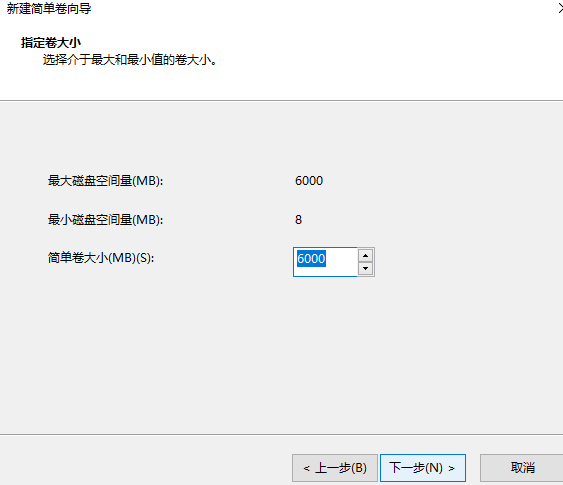
以上就是硬盘分区的操作步骤啦,希望能帮助大家。
以上是小编教你如何给win10系统硬盘分区的详细内容。更多信息请关注PHP中文网其他相关文章!




